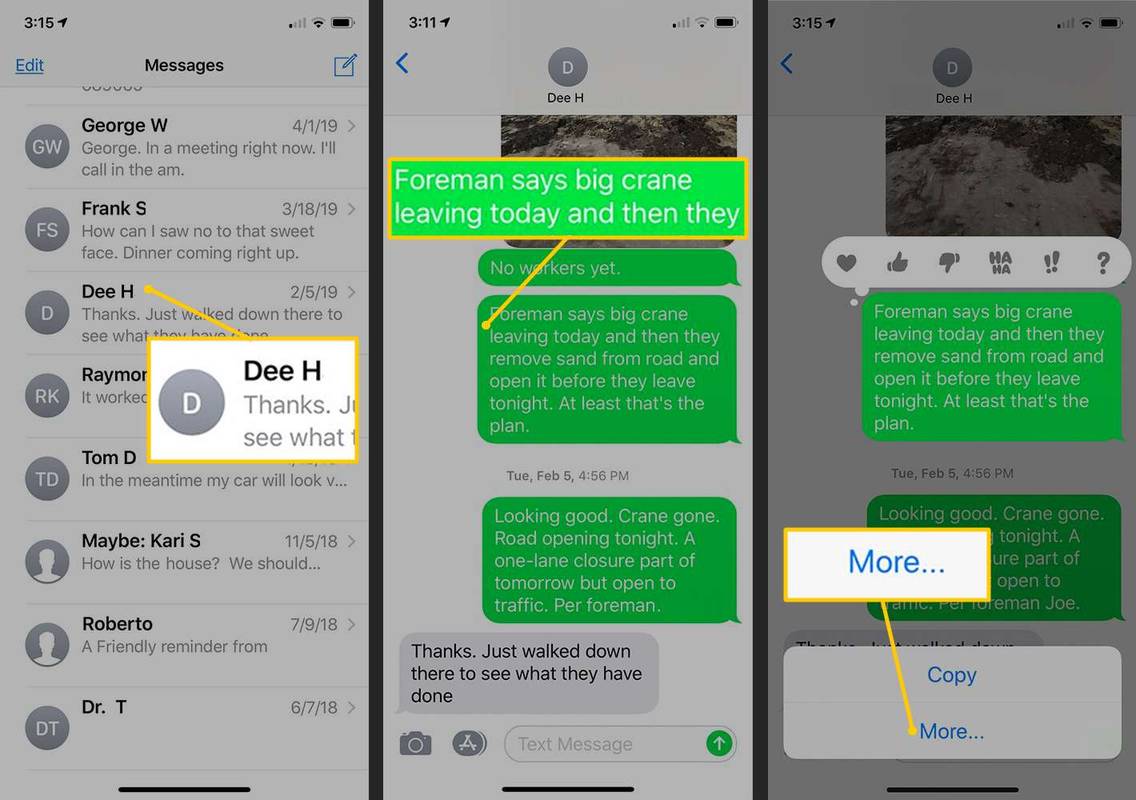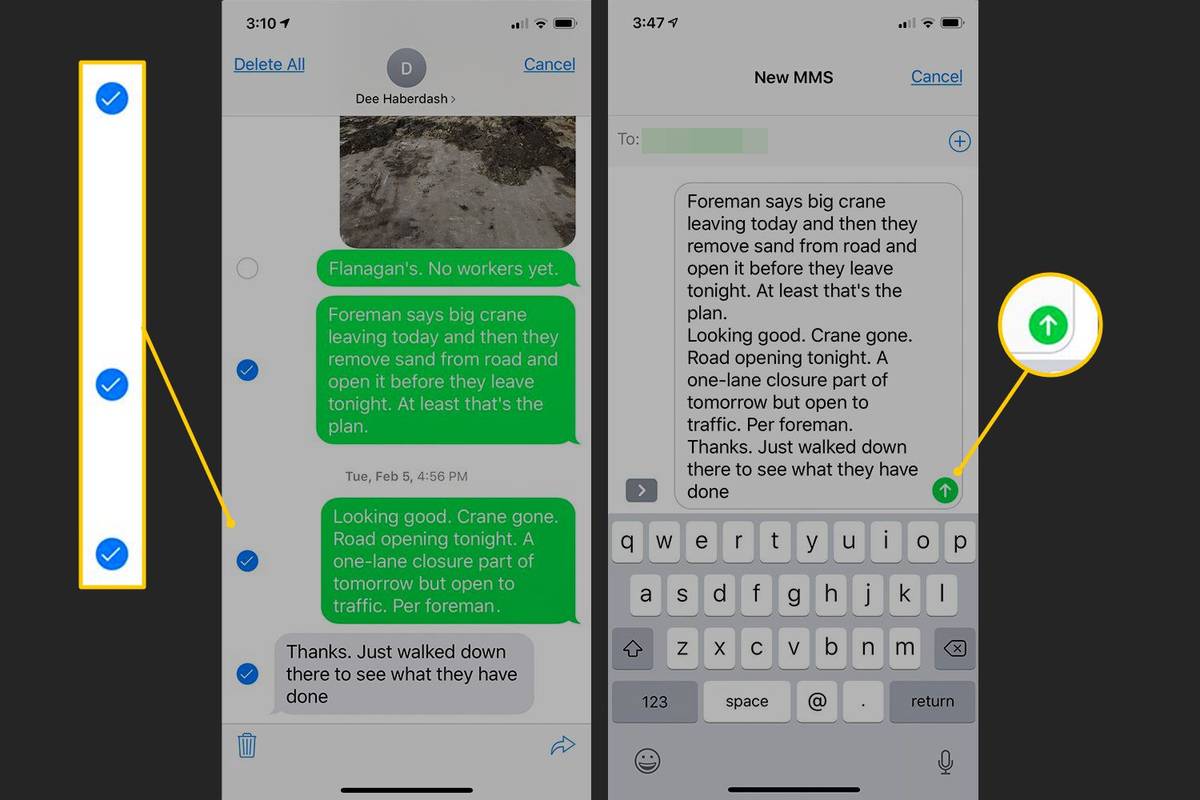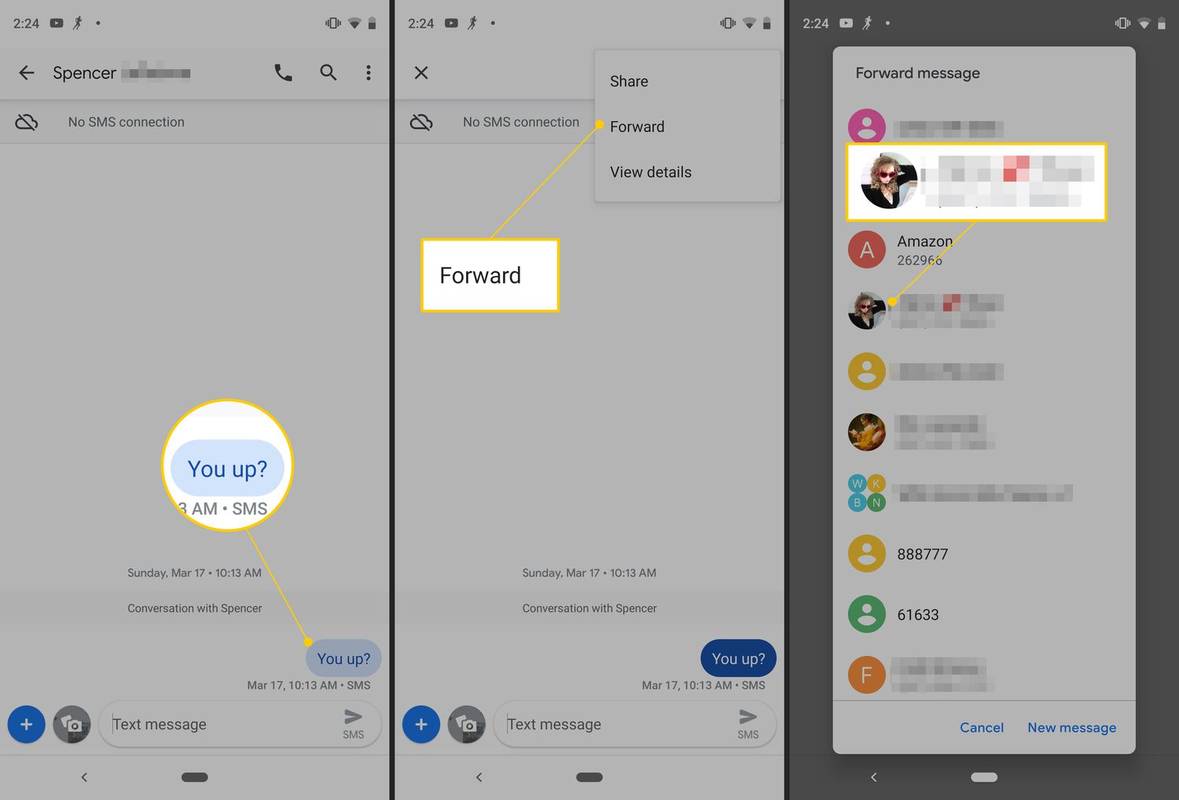Apa yang Perlu Tahu
- Pada iPhone, buka Mesej dan ketik perbualan yang anda mahu kemukakan. Tekan dan tahan untuk pilihan tambahan. Ketik Lagi > ke hadapan .
- Pada Android, buka Mesej dan ketik perbualan yang anda mahu kemukakan. Tekan dan tahan untuk pilihan tambahan. Ketik ke hadapan .
- Apabila anda memajukan teks ke e-mel, ia mungkin menghapuskan semua pemformatan termasuk nama setiap orang dalam perbualan.
Sama ada anda ingin menyimpan mesej teks lucu atau memastikan anda tidak kehilangan jejak maklumat penting, salah satu cara paling mudah ialah memajukan teks ke akaun e-mel. Kami tunjukkan caranya. Arahan dalam artikel ini digunakan pada peranti iOS dan Android dengan versi sistem pengendalian yang disokong.
Cara Memajukan Mesej Teks ke E-mel pada iPhone
Anda boleh memajukan teks ke alamat e-mel anda pada iPhone tanpa sebarang apl pihak ketiga .
Arahan ini digunakan pada peranti iPhone dengan iOS 11 dan lebih baharu.
-
Daripada Mesej app, buka perbualan yang anda mahu kemukakan.
-
Tekan dan tahan mesej sehingga pilihan tambahan muncul.
-
Ketik Lagi .
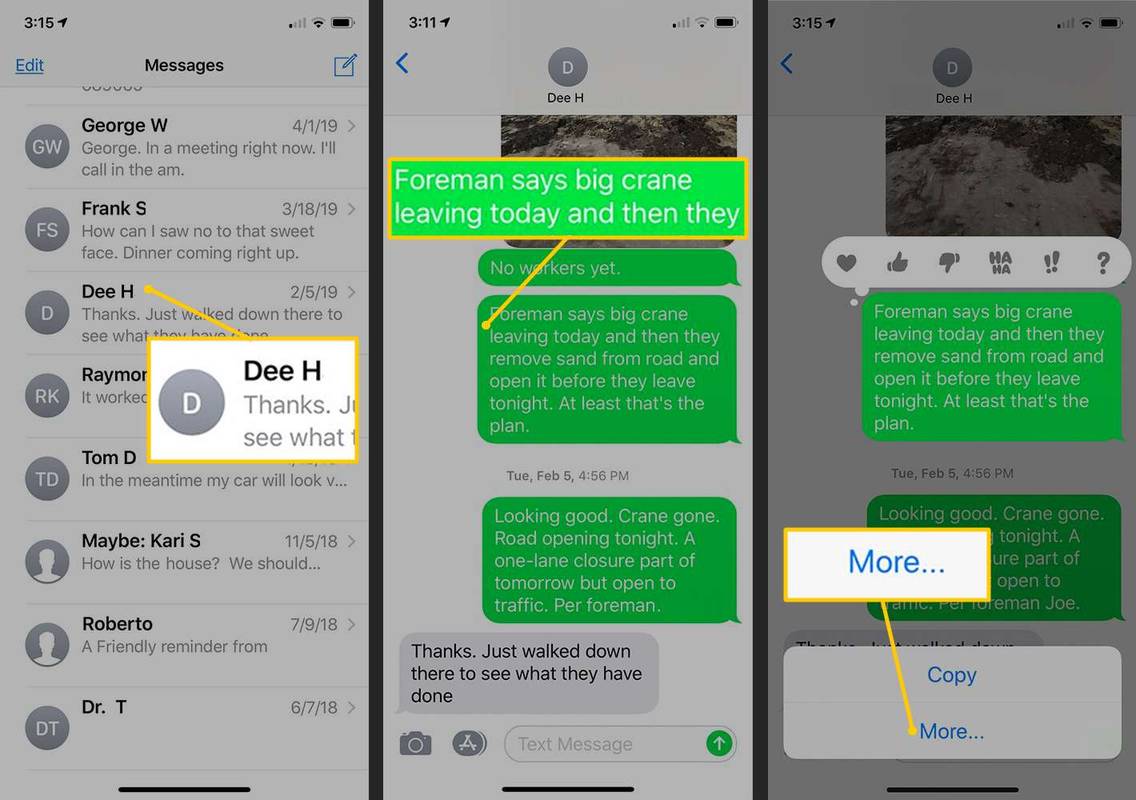
-
Ketik pada bulatan bersebelahan dengan mesej yang ingin anda kemukakan.
-
Pilih ke hadapan butang untuk membuka MMS baharu skrin.
menukar fail wav ke mp3
-
Di dalam Kepada medan, masukkan alamat e-mel yang anda mahu hantar teks.
-
Ketik pada Hantar anak panah.
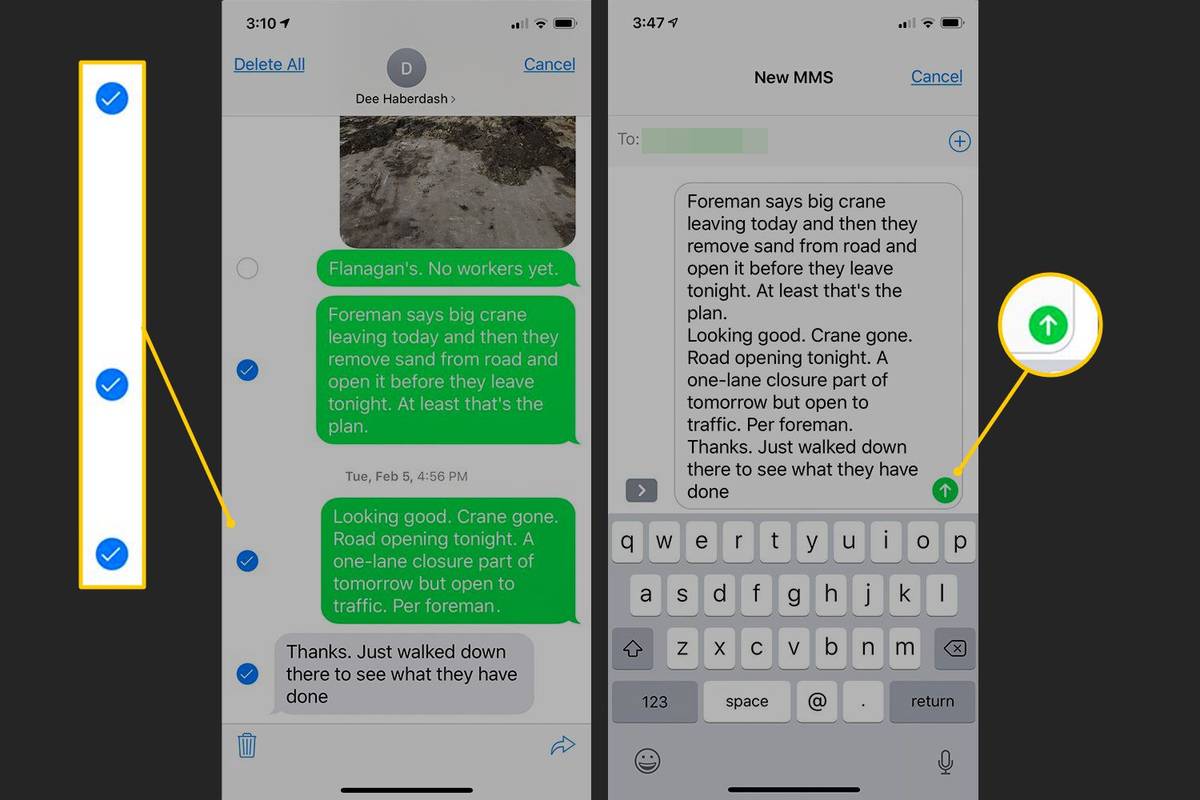
Mesej dihantar sebagai teks biasa, tanpa sebarang petunjuk tentang peserta mana yang mengatakan apa. Imej dan video juga boleh dimajukan dengan cara ini.
Untuk mencari mesej teks yang anda hantar e-mel, cari e-mel dalam format ini:
|_+_|Walau bagaimanapun, bahagian selepas @ mungkin tidak membaca dengan tepat sebagai pembekal anda. Contohnya, jika nombor telefon anda ialah 555-555-0123 dan anda menggunakan Verizon, e-mel dihantar dari alamat ini:
|_+_|Cara teks yang die-mel kelihatan kepada penerima bergantung pada gerbang SMS pembawa mereka .
Apabila mesej teks dimajukan ke alamat e-mel, ia tidak diformatkan. E-mel mungkin mempunyai satu atau lebih lampiran yang dipisahkan mengikut jenis fail. Teks berada dalam satu fail melainkan imej atau video disertakan, dalam hal ini teks dipecahkan kepada segmen dari sebelum dan selepas imej atau video.
Cara Memajukan Mesej Teks ke E-mel pada Android
Menghantar teks daripada peranti Android ke akaun e-mel adalah semudah memilih mesej dan menentukan tempat untuk menghantarnya.
Maklumat ini terpakai tidak kira siapa yang membuat telefon Android anda (Samsung, Google, Huawei, Xiaomi, dll.) dan disahkan berfungsi untuk Android 10 Q.
-
Buka Mesej app dan pilih perbualan yang mengandungi mesej yang anda mahu kemukakan.
-
Ketik dan tahan mesej yang ingin anda majukan sehingga lebih banyak pilihan muncul.
Sesetengah telefon mungkin tidak memaparkan pilihan ini. Sebaliknya, ketik mesej, ketik tiga titik menegak, kemudian ketik ke hadapan .
-
Ketik ke hadapan , yang mungkin muncul sebagai anak panah.
-
Pilih kenalan.
Jika senarai kenalan terbaharu tidak termasuk orang yang anda ingin hantarkan teks e-mel, pilih Mesej baru untuk memasukkan butiran orang itu.
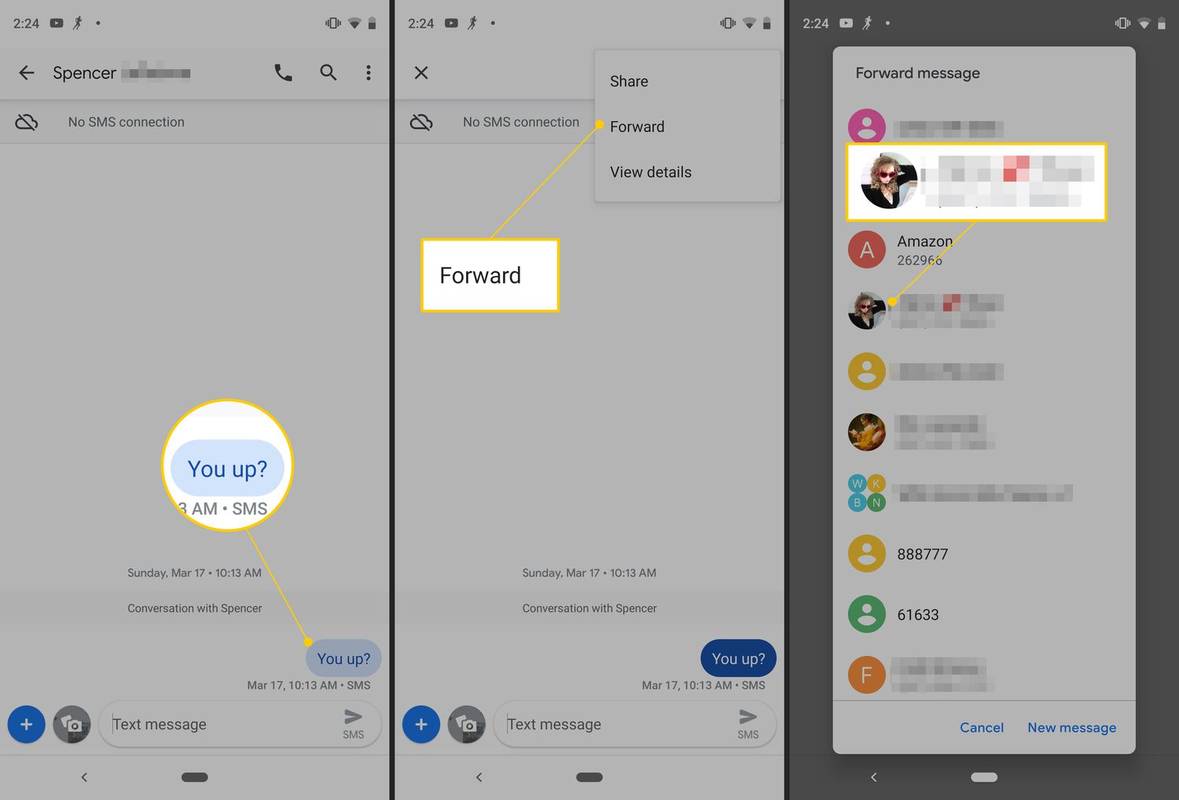
-
Ketik pada Hantar butang.
sims 4 ubah sifat xbox satu
Tidak semua peranti Android mempunyai ciri ini. Pada sesetengah peranti, anda boleh memilih berbilang mesej pada masa yang sama, manakala pada peranti lain anda tidak boleh.
Aplikasi SMS juga berbeza dari pembekal ke pembekal. Gedung Google Play mempunyai beberapa apl pemesejan pihak ketiga termasuk Handcent dan Chomp SMS yang memudahkan pemajuan teks.
Apl lain memajukan teks secara automatik ke alamat e-mel yang telah ditetapkan. Jika anda ingin memastikan mesej anda disimpan supaya anda boleh merujuknya kemudian, lihat salah satu apl ini. Satu contoh ialah SMS Auto Hadapan 404 , yang memajukan teks daripada telefon anda ke akaun e-mel, memajukan teks dengan kata kunci tertentu, menghantar pemberitahuan apabila bateri lemah dan memberitahu anda tentang panggilan terlepas.
Soalan Lazim- Bagaimanakah saya boleh memajukan e-mel sebagai mesej teks?
Untuk menghantar e-mel sebagai teks , buka mesej yang ingin anda hantar dan pilih ke hadapan . Kemudian masukkan nombor penerima bersama-sama dengan alamat SMS atau MMS pembawa anda. Format akan kelihatan seperti ini: [nombor telefon anda]@[serviceprovidergateway.com atau .net] . Beberapa contoh termasuk yournumber@txt.att.net, yournumber@tmomail.net dan yournumber@vtext.com.
- Adakah URL terbawa-bawa apabila mesej dimajukan?
Ya, apabila anda memajukan mesej teks dengan pautan web sebagai e-mel (atau sebaliknya), URL tersebut akan disertakan.
- Bagaimanakah saya boleh memajukan foto daripada mesej teks ke alamat e-mel?
Pada Android, pilih imej dalam sejarah mesej anda, pilih Kongsi , kemudian pilih e-mel sebagai pilihan anda dan masukkan alamat e-mel untuk dihantar. Pada iOS, ketik dan tahan imej dan pilih Lagi, kemudian pilih ke hadapan anak panah dan masukkan alamat e-mel untuk menghantar imej.